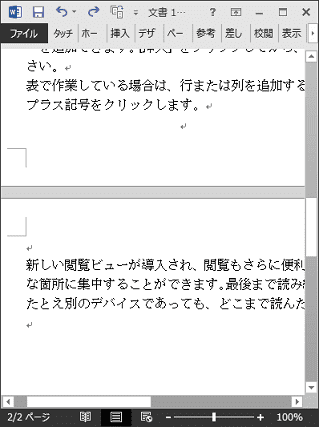日々のパソコン案内板
【Excel関数】 No.1(A~I) No.2(J~S) No.3(T~Y)
【Excelの小技】 【HTMLタグ&小技】
【PDFの簡単セキュリティ】
【複数フォルダーを一括作成するんならExcelが超便利だよ!!】
【アップデートが終わらない!? Windowsの修復ツールを使ってみる方法】
【削除してしまったファイルやデータを復元する方法ー其の一(以前のバージョン)】
【削除ファイルやデータを復元する方法ー其の二(ファイル履歴)】
【Excel振替伝票の借方に入力したら貸方に対比する科目を自動記入】
【手書きで書くように分数表記する方法】
【Web上のリンクさせてある文字列を選択する方法】
【Excel2010以降は条件付き書式設定での文字色にも対応!】
【Windows10のWindows PowerShellでシステムスキャンの手順】
好み の 箇所 で 改ページしたぁ~い !?
自動ではレイアウトが… !!
途中で変わったら読みにくい場合も!!
自分の思ってる箇所で改ページは出来ないんでしょうか・・・
Wordで文書を作成していると、文字数が多くなって行数が足りなくなると自動的に新しいページに切り替わって文字が入力されていきますよね。
これって、非常に有り難い機能なんですが・・・自分の思ってる箇所でページが切り替わらなかった場合、レイアウトも崩れたり、文章自体も読みにくいということが起こってしまいます。
実は、簡単にできるんですよ。
そのやり方を書いておこうと思います。
- 【好みの場所で改ページする方法】
- 先ず、今のページを終わりにしたい箇所に『カーソル』を持ってゆきクリックします。
- 次に、リボンの『挿入』タブをクリックします。
- 次に、挿入タブメニューの中の『ページ区切り』をクリックして終了。
※手順2のリボンの操作無しで下のキーだけでも可能です。
 +
+
- すると、左の画像のように思いの箇所で新たなページが開かれました。
読み手のことを考えると、段落もなしにダラダラと書いてあったり、ページにまたがった文章ではなかなか読みづらいですよね。
ご存じなかった方は、是非ご活用ください。